方法一:卸载已经安装的更新:
1、单击开始菜单,选择【设置】如下图;
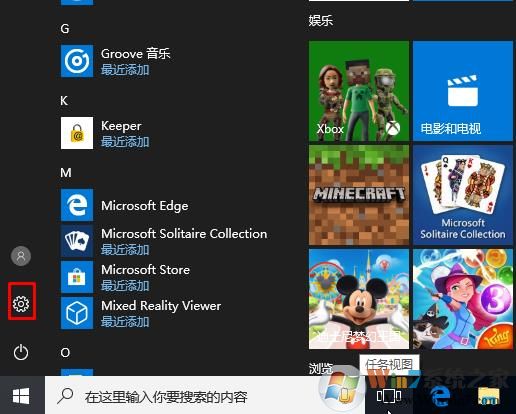
2、然后再进入【更新和安全】选项,如下图;
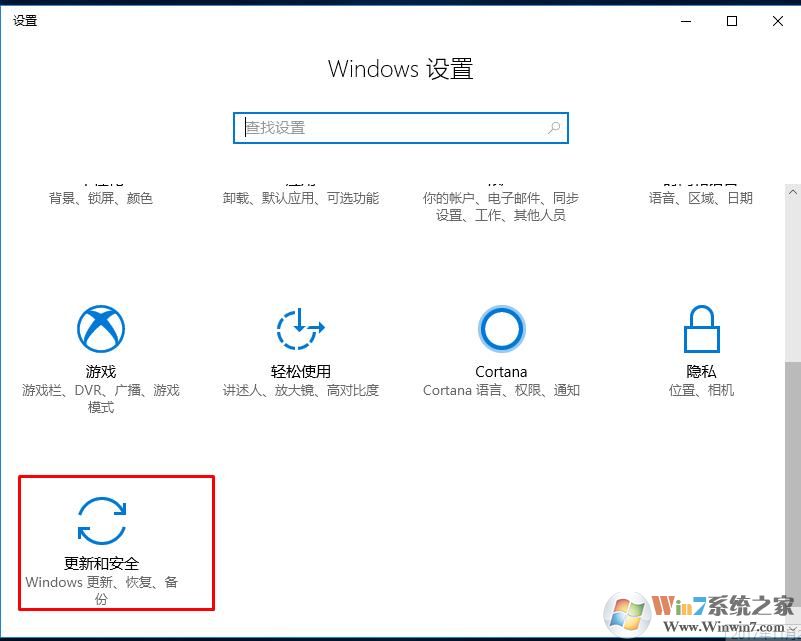
3、查看已安装更新历史记录,如下图红圈
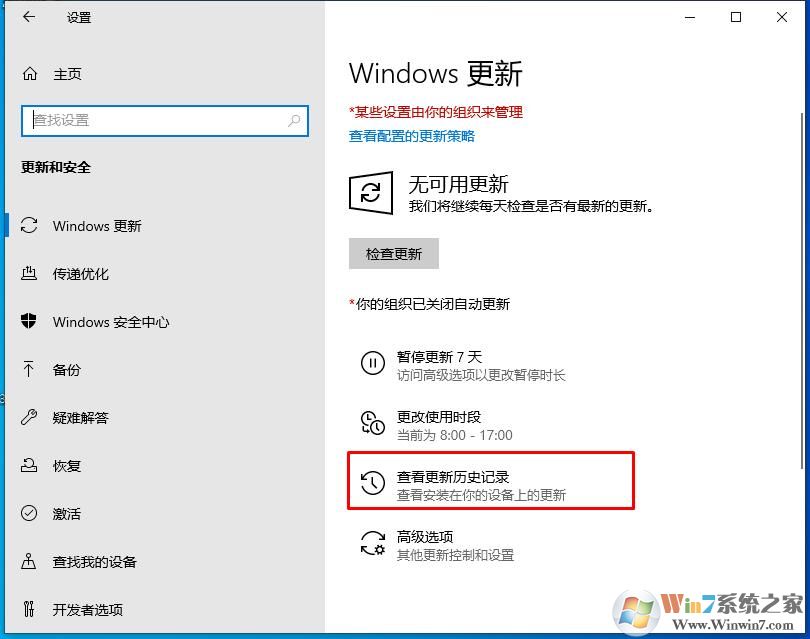
4、这个页面详细列出了最新的更新,再点击卸载更新选项;
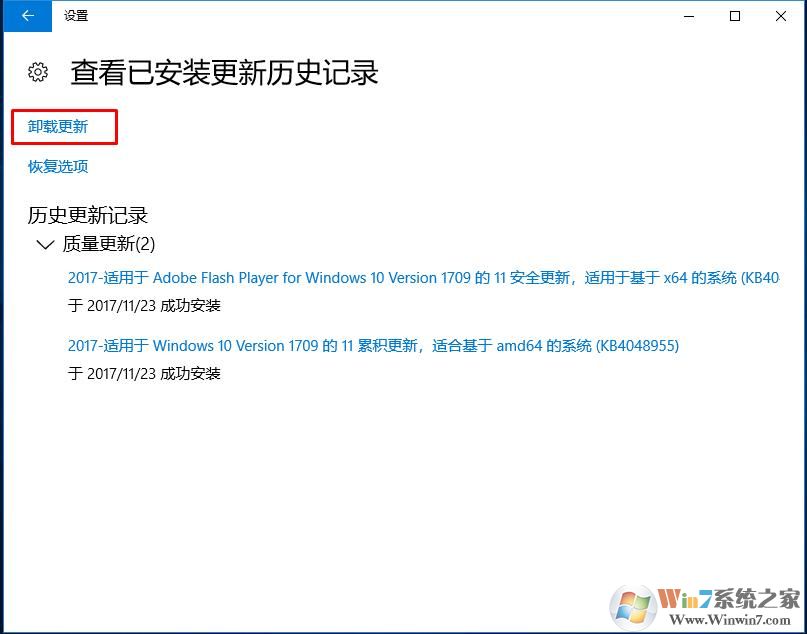
5、选择你要卸载的更新,右键点击后卸载即可。
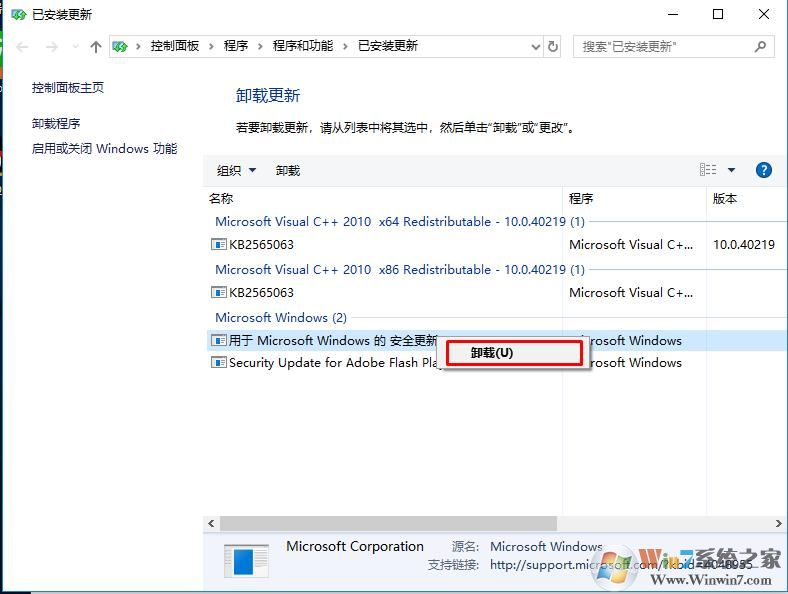
方法二:更新驱动
一、右键点击此电脑,在菜单中选择“管理”。
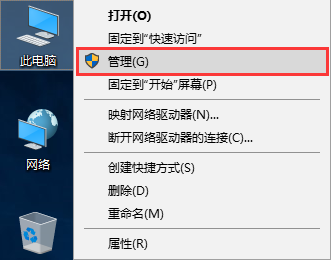
二、在弹出的计算机管理器窗口,点击左侧的“设备管理器”,打开“显示适配器”。
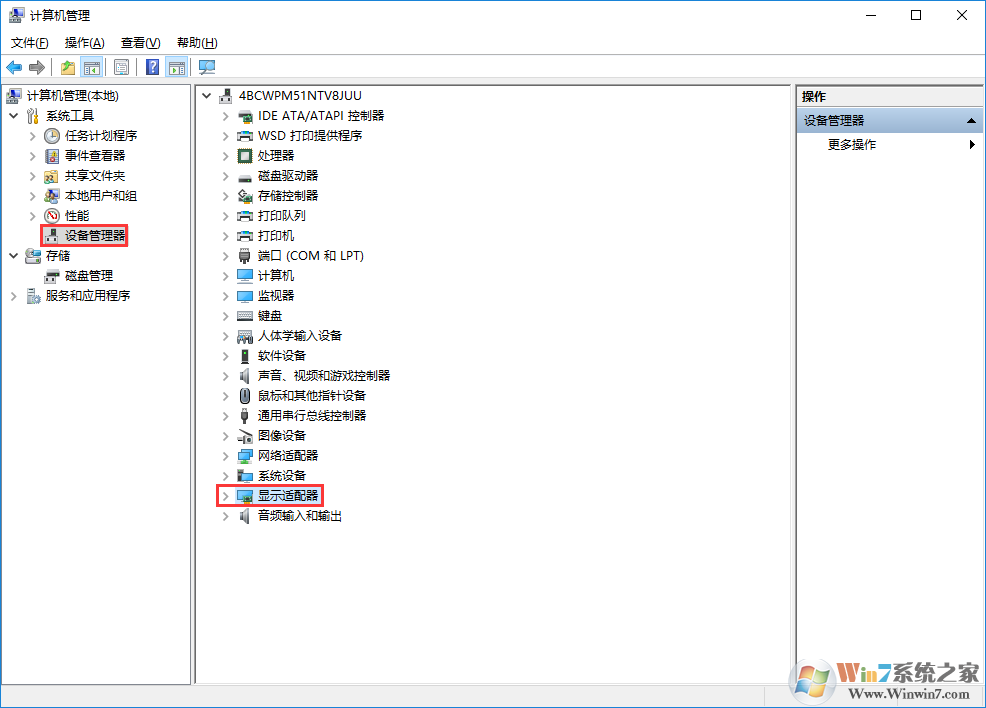
三、右键点击你要更新的设备,如触摸板、声卡,选择“更新驱动程序软件”。
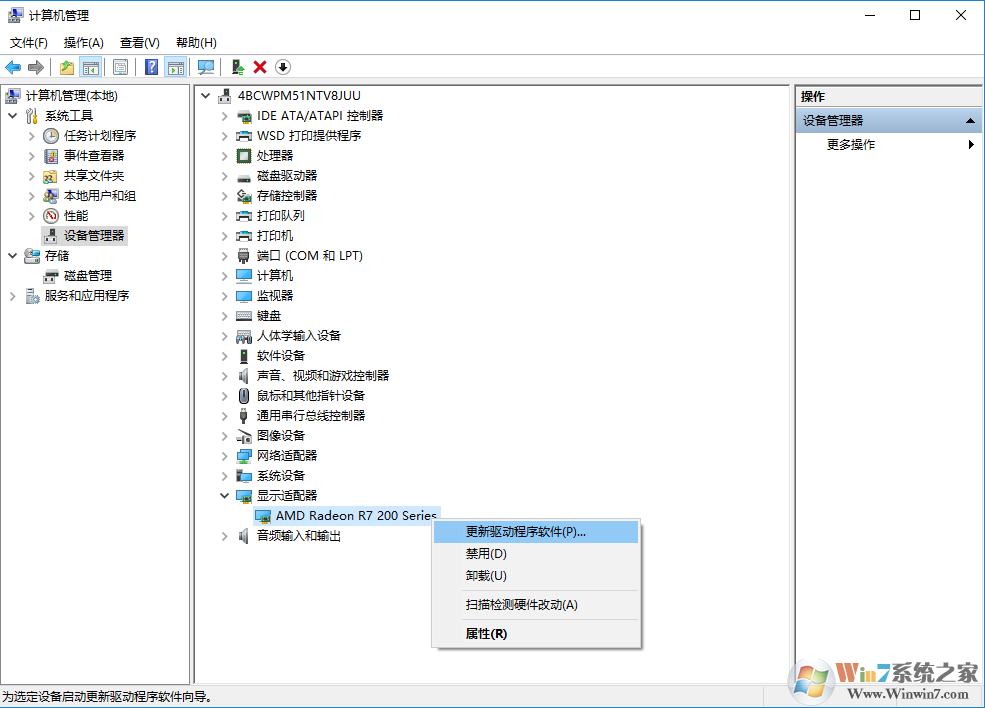
四、接下来选择“自动搜索更新驱动程序软件”,系统会自动下载驱动程序,下载完成后安装即可。
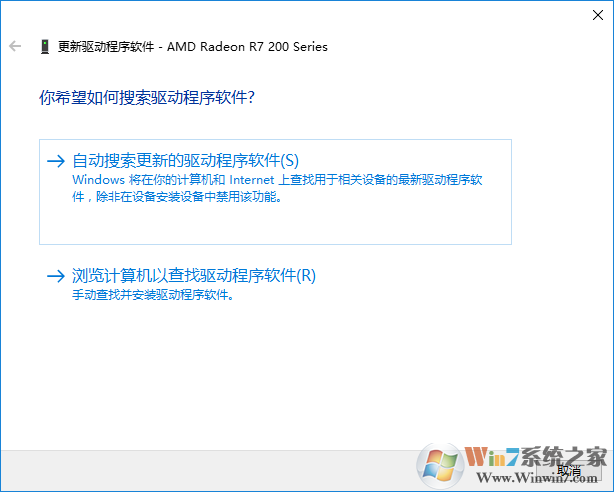
以上就是小编分享的关于Win10系统更新之后导致设备无法使用,出现故障的解决方法。